Roku TV friert ein oder startet neu? Hier sind Lösungen
Wenn Ihr Roku TV beim Starten von Sendungen oder Filmen einfriert oder sich unerwartet neu startet, sind Sie nicht allein. Dieses Problem betrifft viele Benutzer und kann das Sehvergnügen erheblich beeinträchtigen. Es gibt verschiedene Ursachen für dieses Phänomen, wie beispielsweise fehlerhafte Einstellungen oder Inkompatibilitäten mit HDMI-Kabeln. Wenn das Einfrieren speziell bei Netflix auftritt, könnte die App selbst das Problem sein. Falls Ihr TCL Roku TV ständig neu startet, finden Sie in dieser Anleitung die notwendigen Informationen zur Fehlerbehebung.
Ursachen für das Einfrieren und Neustarten von Roku TV
Das Einfrieren von Roku-Geräten kann diverse Gründe haben. Hier sind einige häufige Auslöser:
- Probleme mit der HDMI-Verbindung oder defekte HDMI-Kabel.
- Instabile oder zu langsame Internetverbindung.
- Kompatibilitätsprobleme mit angeschlossenen Kopfhörern oder Ohrhörern.
- Fehlerhaftes Laden des Roku-Geräts.
- Änderungen an den Hintergrund- oder Bildschirmschonereinstellungen.
- Aktivierung des Bandbreitensparmodus.
- Falsche Verwendung der Roku-Fernbedienung.
- Automatische Anpassung der Bildwiederholfrequenz.
- Softwarefehler innerhalb der auf dem Roku-Gerät installierten Apps.
- Veraltete Roku-Systemsoftware.
- Allgemeine Hardware- oder Softwareprobleme des Roku-Geräts.
Im Folgenden finden Sie verschiedene Lösungsansätze, um diese Probleme zu beheben.
Lösungsansätze für Einfrier- und Neustartprobleme
Methode 1: HDMI-Verbindung prüfen
Fehlerhafte HDMI-Verbindungen sind oft die Ursache für das Einfrieren von Roku TV. Achten Sie darauf, dass die Kabel korrekt angeschlossen und HDCP 2.2-kompatibel sind, um Streaming-Dienste wie Amazon Prime und Netflix ohne Probleme nutzen zu können. Tauschen Sie ein beschädigtes oder ungeeignetes Kabel aus.

Methode 2: Internetverbindung überprüfen
Überprüfen Sie, ob Ihr WLAN-Router korrekt mit dem Internet verbunden ist. Probleme mit der Netzwerkverbindung können durch falsch angeschlossene Router verursacht werden. Stellen Sie sicher, dass Sie einen aktiven Internetvertrag haben und Ihr Internetdienst stabil ist. Für Tipps zur Beschleunigung Ihrer Verbindung können Sie folgenden Artikel lesen: 10 Möglichkeiten, Ihr Internet zu beschleunigen!.

Methode 3: Kopfhörer entfernen
Wenn Kopfhörer oder Ohrhörer mit dem Roku-Gerät verbunden sind, kann dies zu Kompatibilitätsproblemen und dem Einfrieren des Bildschirms führen. Trennen Sie die Kopfhörer testweise, um zu sehen, ob das Problem dadurch behoben wird.
Methode 4: Störungen durch andere Geräte ausschließen
Drahtlose Übertragungen von Geräten wie Nintendo Switch können den Roku TV stören. Überprüfen Sie, ob andere Geräte in der Nähe die Leistung Ihres Roku TV beeinträchtigen.
Methode 5: Roku-Gerät neu starten
Ein Neustart des Geräts kann helfen, temporäre Probleme zu beheben. Trennen Sie Ihr Roku-Gerät vom Stromnetz, warten Sie einige Minuten und schließen Sie es wieder an. Alternativ können Sie das Gerät auch manuell über die Einstellungen neu starten:
- Gehen Sie auf der Roku-Startseite zu „Einstellungen“ und wählen Sie „System“.
- Wählen Sie „Power“.
- Wählen Sie „Systemneustart“.
- Bestätigen Sie den Neustart.
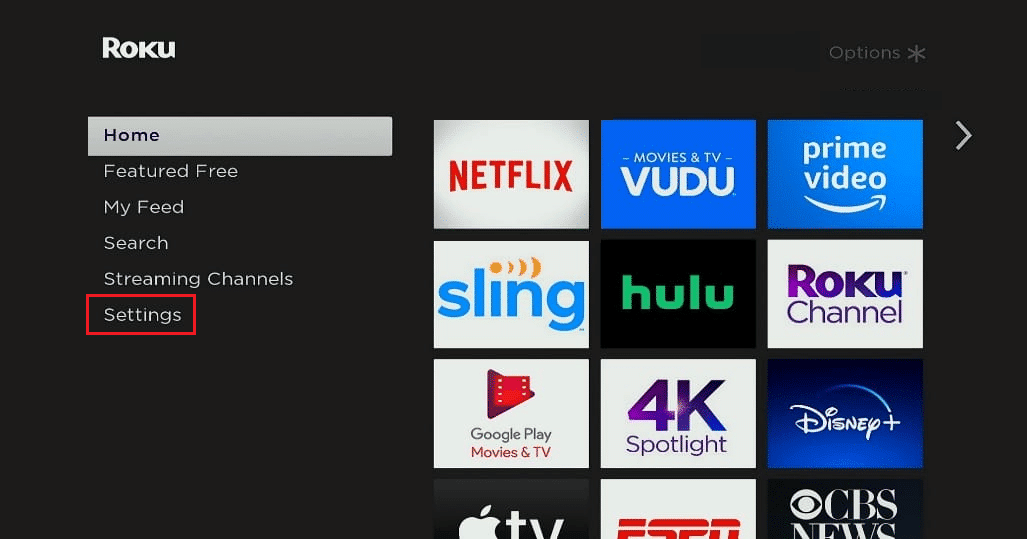
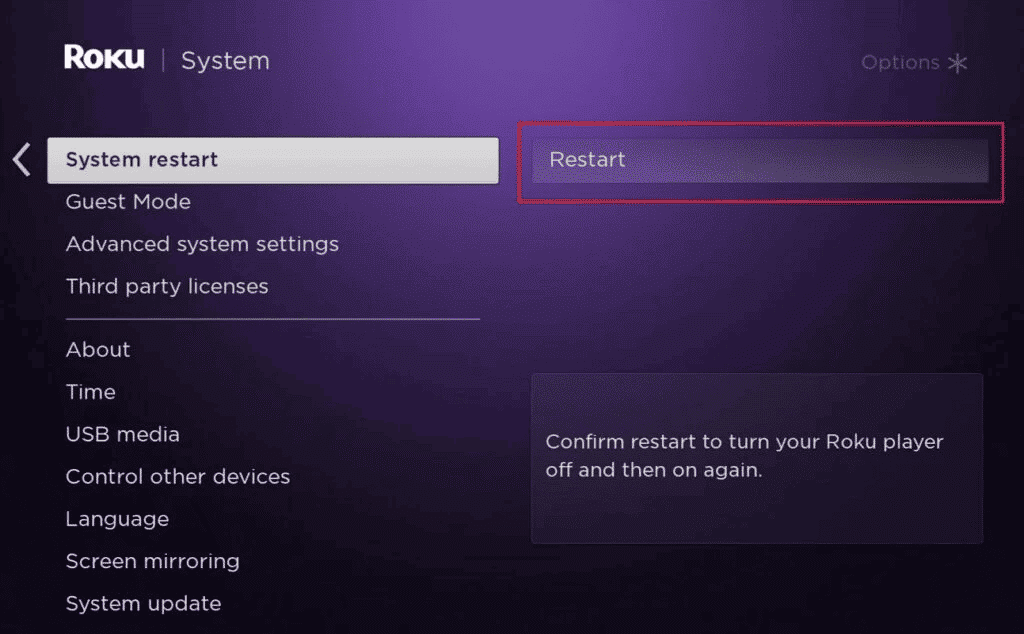
Methode 6: Geänderte Einstellungen zurücksetzen
Wenn Sie kürzlich Änderungen an den Hintergrund- oder Bildschirmschonereinstellungen vorgenommen haben, setzen Sie diese auf die Standardwerte zurück, um zu sehen, ob das Einfrieren dadurch behoben wird.
Methode 7: Bandbreitensparmodus deaktivieren
Der Bandbreitensparmodus kann das Gerät in den Ruhemodus versetzen und zu Problemen führen. Um ihn zu deaktivieren, gehen Sie zu „Einstellungen“ -> „Netzwerk“ und deaktivieren Sie den Bandbreitensparmodus. Starten Sie danach Ihr Roku-Gerät neu.

Methode 8: Fernbedienung neu koppeln
Eine fehlerhafte Kopplung der Fernbedienung kann ebenfalls zu Problemen führen. Führen Sie die folgenden Schritte aus, um die Fernbedienung neu zu koppeln:
- Schalten Sie das Roku-Gerät aus und entfernen Sie die Batterien aus der Fernbedienung.
- Warten Sie einige Minuten, setzen Sie die Batterien wieder ein und schalten Sie das Roku-Gerät ein.
- Halten Sie die Pairing-Taste gedrückt, bis eine LED blinkt (normalerweise neben dem Batteriefach).
- Folgen Sie den Anweisungen auf dem Bildschirm, um die Fernbedienung zu koppeln.
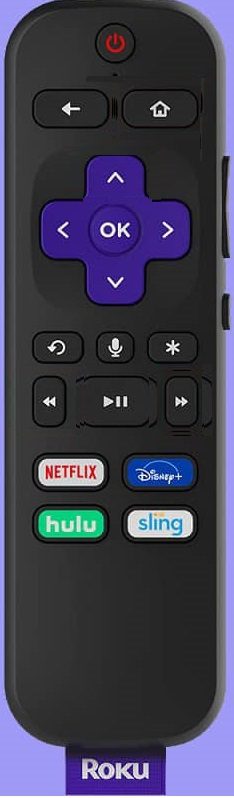
Methode 9: Automatische Anpassung der Bildwiederholfrequenz deaktivieren
Diese Funktion kann zu Problemen führen. Deaktivieren Sie sie unter „Einstellungen“ -> „System“ -> „Erweiterte Systemeinstellungen“ -> „Erweiterte Anzeigeeinstellungen“. Starten Sie Ihr Roku-Gerät danach neu.
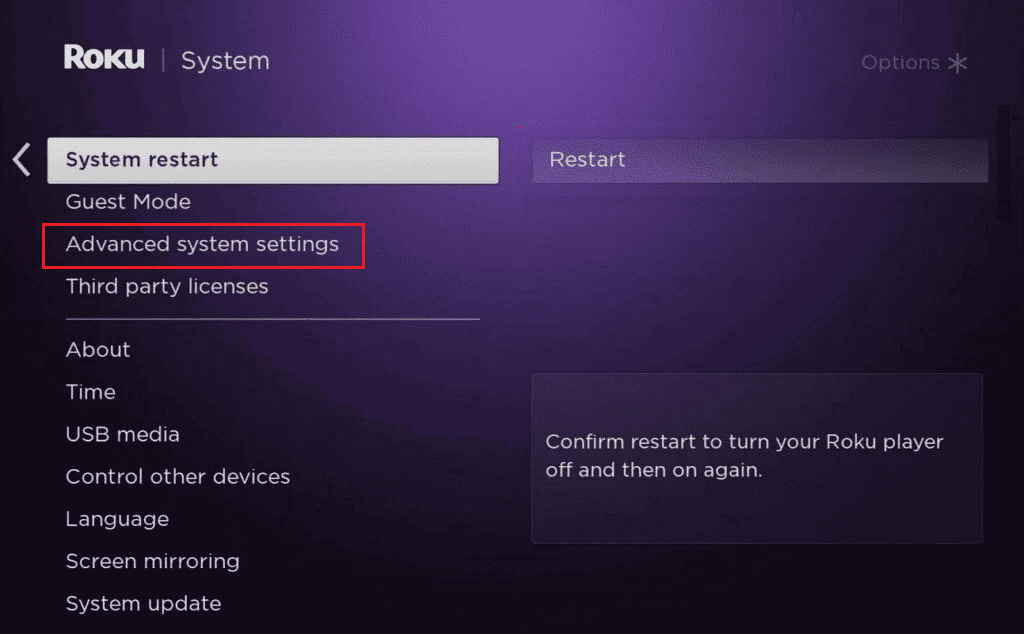
Methode 10: App-Probleme beheben
Apps wie Netflix oder Sling TV können fehlerhaft sein und zu Einfrierproblemen führen. Deinstallieren Sie die betroffene App und installieren Sie sie neu:
- Markieren Sie die problematische App auf der Roku-Startseite.
- Drücken Sie die *-Taste auf der Fernbedienung, um das Optionsmenü zu öffnen.
- Wählen Sie „Kanal entfernen“ aus der Liste.
- Bestätigen Sie die Entfernung.
- Starten Sie Ihr Roku-Gerät neu und installieren Sie die App erneut.
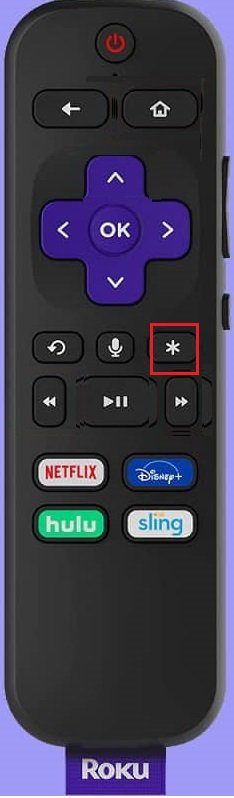
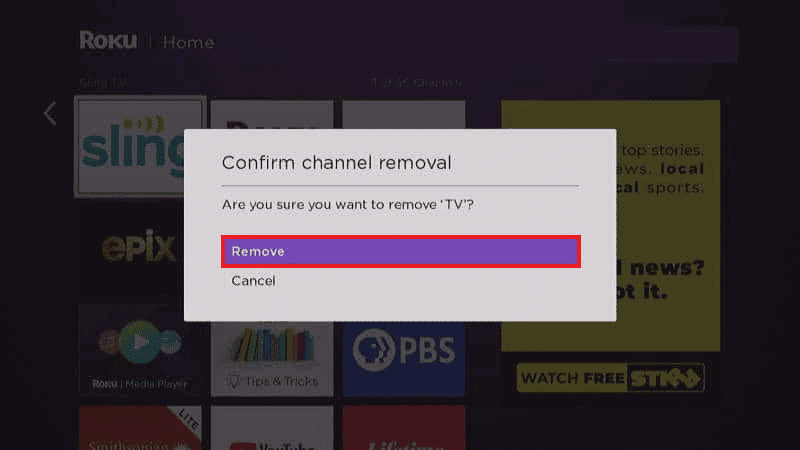
Methode 11: Roku-Gerät aktualisieren
Veraltete Software kann zu Problemen führen. Aktualisieren Sie das System manuell unter „Einstellungen“ -> „System“ -> „Systemaktualisierung“ -> „Jetzt prüfen“.
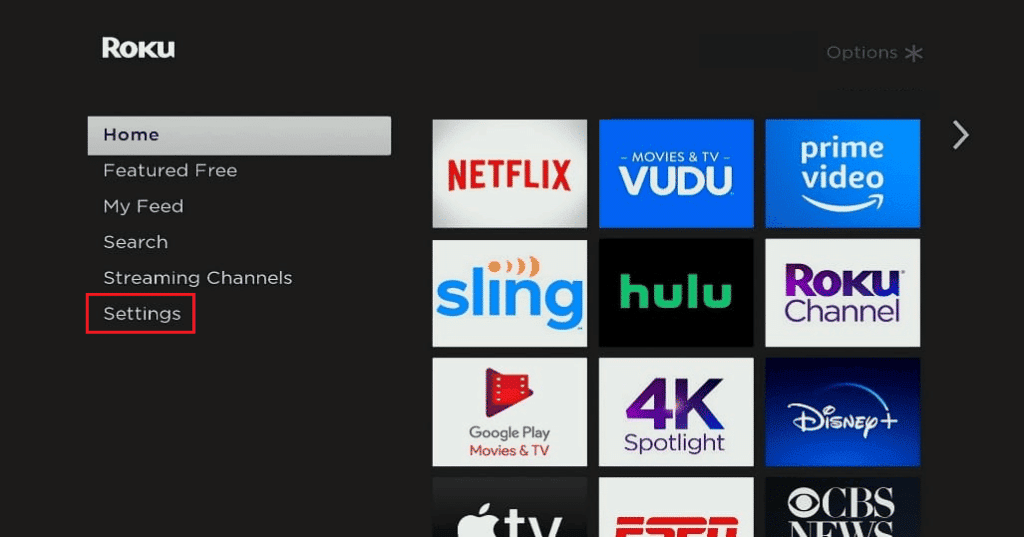
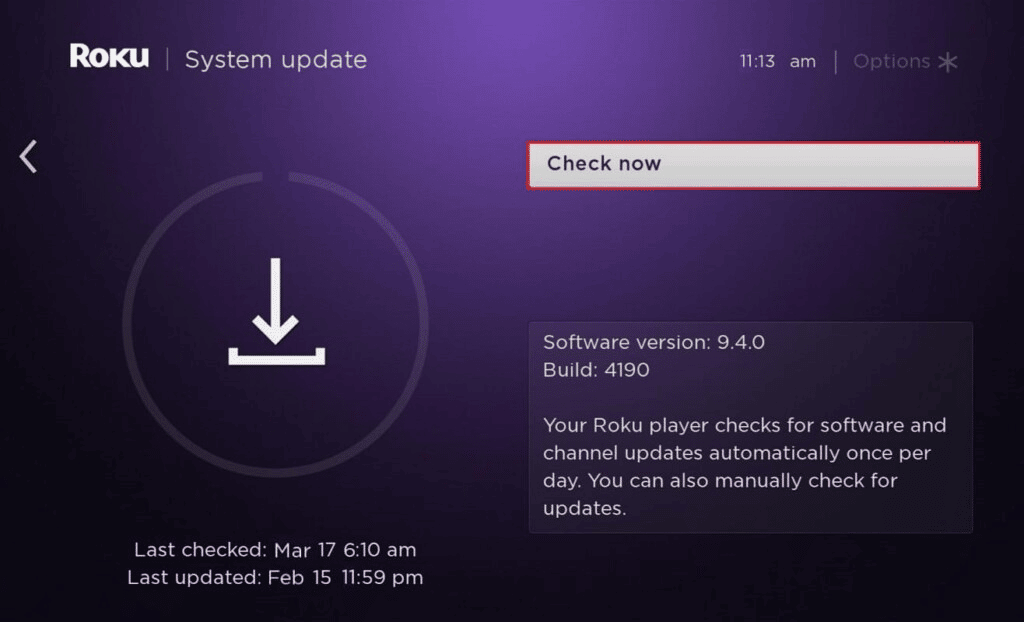
Methode 12: Roku-Gerät zurücksetzen
Falls alle anderen Methoden scheitern, setzen Sie Ihr Roku-Gerät auf die Werkseinstellungen zurück. Lesen Sie dazu diesen Artikel: Hard- und Soft-Reset von Roku.
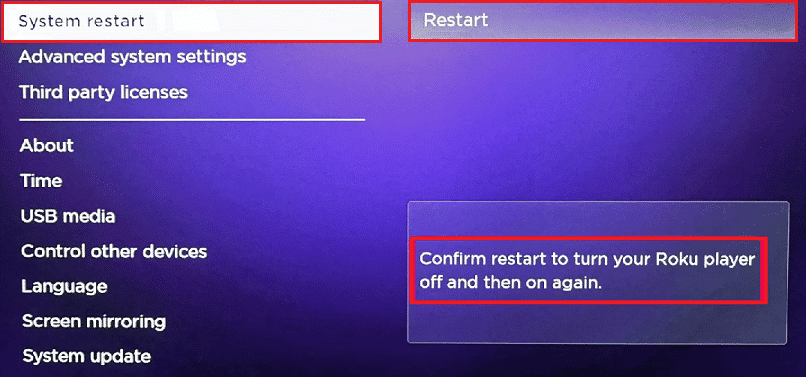
Methode 13: Roku-Kundensupport kontaktieren
Wenn alle Stricke reißen, wenden Sie sich an den Roku-Kundenservice für weitere Unterstützung: Roku-Support.

Häufig gestellte Fragen
Q1: Warum funktioniert mein Roku TV nicht?
A: Das kann an einer veralteten Software oder einer schlechten Internetverbindung liegen.
Q2: Wie behebe ich das Problem, dass Roku TV auf der Startseite hängen bleibt?
A: Versuchen Sie einen Neustart oder trennen Sie verbundene Kopfhörer.
Q3: Was bewirkt das Einfrieren des Roku TV?
A: Fehler in installierten Apps können zu Einfrierproblemen führen.
Q4: Kann ich Apps auf Roku TV installieren?
A: Ja, Streaming-Apps wie Netflix oder Sling TV können installiert werden.
Q5: Kann Netflix dazu führen, dass Roku TV einfriert?
A: Ja, eine fehlerhafte Netflix-App kann zu Einfrierproblemen führen.
Wir hoffen, dass diese Anleitung Ihnen geholfen hat, das Problem mit dem Einfrieren und Neustarten Ihres Roku TV zu beheben. Teilen Sie uns mit, welche Methode für Sie funktioniert hat. Bei Fragen stehen wir Ihnen gerne im Kommentarbereich zur Verfügung.